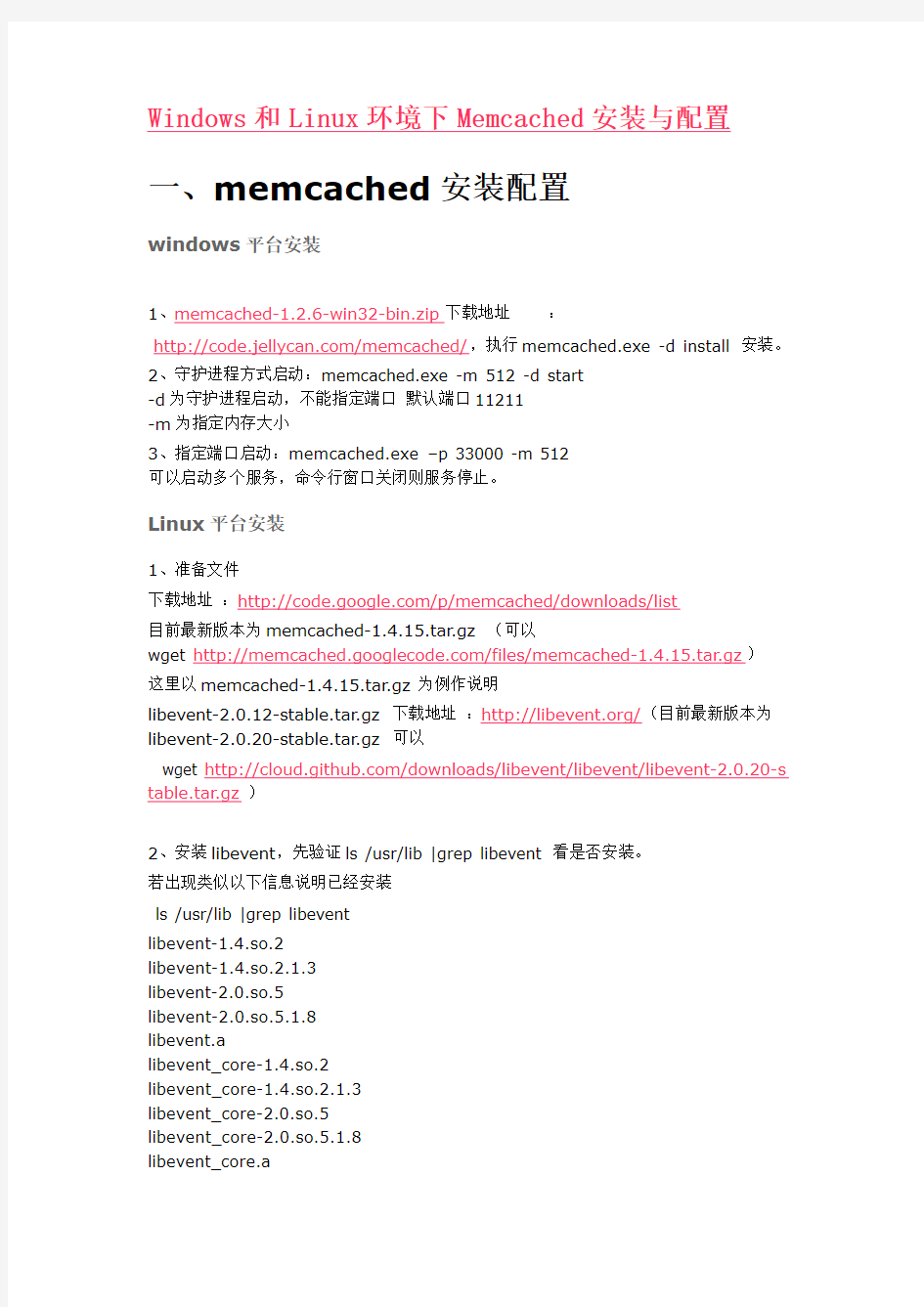
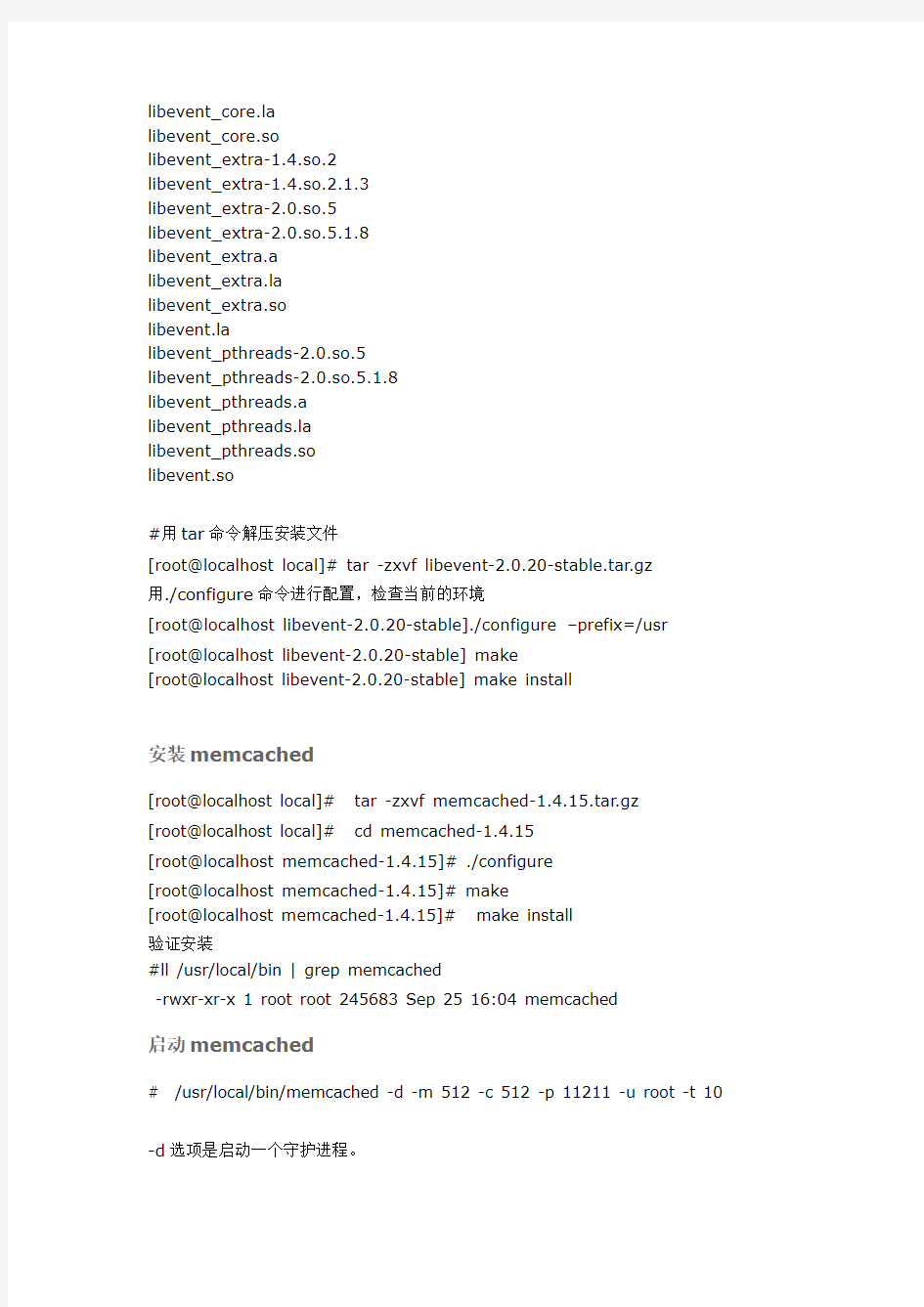
Windows和Linux环境下Memcached安装与配置一、memcached安装配置
windows平台安装
1、memcached-1.2.6-win32-bin.zip下载地址:
https://www.doczj.com/doc/089672245.html,/memcached/,执行memcached.exe -d install 安装。
2、守护进程方式启动:memcached.exe -m 512 -d start
-d为守护进程启动,不能指定端口默认端口11211
-m为指定内存大小
3、指定端口启动:memcached.exe –p 33000 -m 512
可以启动多个服务,命令行窗口关闭则服务停止。
Linux平台安装
1、准备文件
下载地址:https://www.doczj.com/doc/089672245.html,/p/memcached/downloads/list
目前最新版本为memcached-1.4.15.tar.gz (可以
wget https://www.doczj.com/doc/089672245.html,/files/memcached-1.4.15.tar.gz)
这里以memcached-1.4.15.tar.gz为例作说明
libevent-2.0.12-stable.tar.gz 下载地址:https://www.doczj.com/doc/089672245.html,/(目前最新版本为libevent-2.0.20-stable.tar.gz 可以
wget https://www.doczj.com/doc/089672245.html,/downloads/libevent/libevent/libevent-2.0.20-s table.tar.gz)
2、安装libevent,先验证ls /usr/lib |grep libevent 看是否安装。
若出现类似以下信息说明已经安装
ls /usr/lib |grep libevent
libevent-1.4.so.2
libevent-1.4.so.2.1.3
libevent-2.0.so.5
libevent-2.0.so.5.1.8
libevent.a
libevent_core-1.4.so.2
libevent_core-1.4.so.2.1.3
libevent_core-2.0.so.5
libevent_core-2.0.so.5.1.8
libevent_core.a
libevent_https://www.doczj.com/doc/089672245.html,
libevent_core.so
libevent_extra-1.4.so.2
libevent_extra-1.4.so.2.1.3
libevent_extra-2.0.so.5
libevent_extra-2.0.so.5.1.8
libevent_extra.a
libevent_https://www.doczj.com/doc/089672245.html,
libevent_extra.so
https://www.doczj.com/doc/089672245.html,
libevent_pthreads-2.0.so.5
libevent_pthreads-2.0.so.5.1.8
libevent_pthreads.a
libevent_https://www.doczj.com/doc/089672245.html,
libevent_pthreads.so
libevent.so
#用tar命令解压安装文件
[root@localhost local]# tar -zxvf libevent-2.0.20-stable.tar.gz
用./configure命令进行配置,检查当前的环境
[root@localhost libevent-2.0.20-stable]./configure –prefix=/usr [root@localhost libevent-2.0.20-stable] make
[root@localhost libevent-2.0.20-stable] make install
安装memcached
[root@localhost local]# tar -zxvf memcached-1.4.15.tar.gz
[root@localhost local]# cd memcached-1.4.15
[root@localhost memcached-1.4.15]# ./configure
[root@localhost memcached-1.4.15]# make
[root@localhost memcached-1.4.15]# make install
验证安装
#ll /usr/local/bin | grep memcached
-rwxr-xr-x 1 root root 245683 Sep 25 16:04 memcached
启动memcached
# /usr/local/bin/memcached -d -m 512 -c 512 -p 11211 -u root -t 10 -d选项是启动一个守护进程。
-m是分配给Memcache使用的内存数量,单位是MB。
-u是运行Memcache的用户。
-l是监听的服务器IP地址,如果有多个地址的话,指定下服务器的I监听P地址。
-p是设置Memcache监听的端口,我这里设置了11211,最好是1024以上的端口,我们这里统一使用11211-c选项是最大运行的并发连接数,默认是1024。
-P是设置保存Memcache的pid文件。
-vv 用very vrebose模式启动,调试信息和错误输出到控制台。
更多可以参考# /usr/local/bin/memcached -h
可以在一台机器上启动若干进程如
[root@localhost local]# ps -ef | grep memcach
root 26928 1 0 16:17 ? 00:00:00 /usr/local/bin/memcached -d -m 64 -c 64 -p 11211 -u root -l 10.33.2.75 -P /tmp/memcached.pid
root 26968 1 0 16:18 ? 00:00:00 /usr/local/bin/memcached -d -m 64 -c 64 -p 11212 -u root -l 10.33.2.75 -P /tmp/memcached2.pid
root 26975 1 0 16:18 ? 00:00:00 /usr/local/bin/memcached -d -m 64 -c 64 -p 11213 -u root -l 10.33.2.75 -P /tmp/memcached3.pid
注意:如果你前面一切OK,那恭喜你,你可以正常使用了。如果出现一些错误,请不要担心:
error while loading shared libraries: libevent-2.0.so.5: cannot open shared object file: No such file or directory
解决办法:
1.首先find / -name libevent-
2.0.so.5 找到缺少的链接文件。
2.LD_DEBUG=libs /usr/local/bin/memcached -v
3. 从Debug信息中就知道程序去哪里找链接库了。我这边程序去trying
file=/usr/lib/libevent-1.4.so.2 而我的链接库的实际存储位置(根据机器的位,我的是64位的)是/usr/local/lib64/libevent-1.4.so.2(在下面的位置随便选择一个就行了)4. 做一个软连接ln -s
/usr/local/lib64/libevent-2.0.so.5 /usr/lib/libevent-2.0.so.5
17768: trying file=/lib64/tls/x86_64/libevent-2.0.so.5
17768: trying file=/lib64/tls/libevent-2.0.so.5
17768: trying file=/lib64/x86_64/libevent-2.0.so.5
17768: trying file=/lib64/libevent-2.0.so.5
17768: trying file=/usr/lib64/tls/x86_64/libevent-2.0.so.5
17768: trying file=/usr/lib64/tls/libevent-2.0.so.5
17768: trying file=/usr/lib64/x86_64/libevent-2.0.so.5
17768: trying file=/usr/lib64/libevent-2.0.so.5
[root@ip-172-31-28-143 libevent-2.0.20-stable]# rm -rf /usr/lib/libevent-2.0 .so.5
[root@ip-172-31-28-143 libevent-2.0.20-stable]# rm -rf /usr/lib64/libevent-2 .0.so.5
[root@ip-172-31-28-143 libevent-2.0.20-stable]# rm -rf /lib64/libevent-2.0.s o.5
[root@ip-172-31-28-143 libevent-2.0.20-stable]# find / -name libevent-2.0. so.5
/usr/local/libevent-2.0.20-stable/.libs/libevent-2.0.so.5
[root@ip-172-31-28-143 libevent-2.0.20-stable]# ln -s /usr/local/libevent-2.
0.20-stable/.libs/libevent-2.0.so.5 /usr/lib64/libevent-2.0.so.5
验证是否启动成功
[root@bookedb ~]# netstat -ntlp|grep memcached
停止memcached(找到进程,杀掉进程)
[root@bookedb ~]# pgrep -l memcached
16321 memcached
[root@bookedb ~]# kill -9 16321
或者
# kill `/tmp/memcached.pid`
二、测试memcached
1、命令中输入:telnet 192.168.120.28 11211(你安装的主机的ip和memcached 启动端口),然后直接敲击stats命令
stats
STAT pid 16321
STAT uptime 2831
STAT time 1322126000
STAT version 1.4.6
STAT libevent 2.0.12-stable
STAT pointer_size 64
STAT rusage_user 0.004999
STAT rusage_system 0.004999
STAT curr_connections 12
STAT total_connections 18
STAT connection_structures 13
STAT cmd_get 6
STAT cmd_set 7
STAT cmd_flush 0
STAT get_hits 5
STAT get_misses 1
STAT delete_misses 0
STAT delete_hits 1
STAT incr_misses 0
STAT incr_hits 0
STAT decr_misses 0
STAT decr_hits 0
STAT cas_misses 0
STAT cas_hits 0
STAT cas_badval 0
STAT auth_cmds 0
STAT auth_errors 0
STAT bytes_read 5023
STAT bytes_written 7246
STAT limit_maxbytes 536870912
STAT accepting_conns 1
STAT listen_disabled_num 0
STAT threads 4
STAT conn_yields 0
STAT bytes 2479
STAT curr_items 2
STAT total_items 7
STAT evictions 0
STAT reclaimed 0
END
三、Memcache的常用命令
查询状态命令:stats
查询版本号version
退出命令quit
清空缓存数据(其实是将所有缓存数据标记为过期):flush_all
memcached的协议与数据存取
所谓协议,可以理解为对其操作(数据存取)的语法规则,存取数据的常用命令和参数如下:set:存入一条记录
key:记录的键值
flags:十进制的int,标识存储记录时的客户端标志,在记录取出时会返回。
exptim:数据的过期时间,0表示不过期,其他数值则表示有效的毫秒数,在过期后,客户端将取不到这条记录,memcached中的过期记录会被清空或删除。
get:表示从memcached取出key对应的值,如果没有对应的值则返回结束标志END
append:表示对key所对应的值在最后再加入输入的内容
delete:删除key对应的值
参考摘
自https://www.doczj.com/doc/089672245.html,/2011/12/windows-linux-memcached-install-configurati on/
Memcached常用命令及使用说明
一、存储命令
存储命令的格式:
参数说明如下:
1、添加
(1)、无论如何都存储的set
这个set的命令在memcached中的使用频率极高。set命令不但可以简单添加,如果set 的key已经存在,该命令可以更新该key所对应的原来的数据,也就是实现更新的作用。可以通过“get 键名”的方式查看添加进去的记录:
如你所知,我们也可以通过delete命令删除掉,然后重新添加。
(2)、只有数据不存在时进行添加的add
(3)、只有数据存在时进行替换的replace
2、删除
可以看到,删除已存在的键值和不存在的记录可以返回不同的结果。
二、读取命令
1、get
get命令的key可以表示一个或者多个键,键之间以空格隔开
2、gets
可以看到,gets命令比普通的get命令多返回了一个数字(上图中为13)。这个数字可以检查数据是否发生改变。当key对应的数据改变时,这个多返回的数字也会改变。
3、cas
cas即checked and set的意思,只有当最后一个参数和gets所获取的参数匹配时才能存储,否则返回“EXISTS”。
三、状态命令
1、stats
2、stats items
执行stats items,可以看到STAT items行,如果memcached存储内容很多,那么这里也会列出很多的STAT items行。
3、stats cachedump slab_id limit_num
我们执行stats cachedump 1 0 命令效果如下:
这里slab_id为1,是由2中的stats items返回的结果(STAT items后面的数字)决定的;limit_num看起来好像是返回多少条记录,猜的一点不错,不过0表示显示出所有记录,而n(n>0)就表示显示n条记录,如果n超过该slab下的所有记录,则结果和0返回的结果一致。
通过stats items、stats cachedump slab_id limit_num配合get命令可以遍历memcached的记录。
4、其他stats命令
如stats slabs,stats sizes,stats reset等等使用也比较常见。
四、其他常见命令
1、append
在现有的缓存数据后添加缓存数据,如现有缓存的key不存在服务器响应为NOT_STORED。
2、prepend
和append非常类似,但它的作用是在现有的缓存数据前添加缓存数据。
3、flush_all
该命令有一个可选的数字参数。它总是执行成功,服务器会发送“OK\r\n” 回应。它的效果是使已经存在的项目立即失效(缺省),或在指定的时间后。此后执行取回命令,将不会有任何内容返回(除非重新存储同样的键名)。flush_all 实际上没有立即释放项目所占用的内存,而是在随后陆续有新的项目被储存时执行(这是由memcached的懒惰检测和删除机制决定的)。
flush_all 效果是它导致所有更新时间早于flush_all 所设定时间的项目,在被执行取回命令时命令被忽略。
4、其他命令
memcached还有很多命令,比如对于存储为数字型的可以通过incr/decr命令进行增减操作等等,这里只列出开发和运维中经常使用的命令,其他的不再一一举例说明。
补充一则:简单认识.net framework中的几种缓存
web站点中缓存的重要性毋庸置疑。我想很多https://www.doczj.com/doc/089672245.html,开发人员在开发web应用系统的时候优先考虑使用的缓存并不是第三方缓存解决方案(比如分布式缓存memcached、redis等等),而应该是.net framework已经提供的多种缓存解决方案。下面结合自己的开发经验谈谈对.net framework中缓存的认识。
1、System.Web.Caching.Cache
估计大部分做过https://www.doczj.com/doc/089672245.html,开发的人都用过这个命名空间下的缓存,我们可以直接使用HttpContext.Current.Cache实例而不用实例化。当然这个命名空间下的Cache类是允许您实例化的,需要定制自己的缓存系统的当然可以完全自己控制如何初始化这个类。我在园子里看到过有很多文章介绍Cache的CRUD辅助类库大多数都是针对
System.Web.Caching.Cache。
需要说明的是,我们还可以通过该命名空间下的HttpRuntime.Cache实现web、控制台、winform等不同表现形式下的缓存,而且完全无需自己实例化。HttpRuntime.Cache是之前个人开发中使用比较多的一个类,现在比较偏爱.net framework4.0中的增强型的缓存类MemoryCache。
2、Output Cache
众所周知,输出缓存主要分页面输出缓存和页面部分缓存。说白了,就是缓存整个页面的html或者部分html,本来没什么值得讨论的,但是最近看到dudu的这篇博客才恍然发现,想不到使用它还真是大有讲究,我以前怎么就没有发现这个问题呢?看来发现问题和解决问题的能力同样重要,有时候前者甚至更重要啊。
3、System.Runtime.Caching
现在个人开发中使用最多的类MemoryCache出自这个命名空间,使用前需要引用using System.Runtime.Caching。MemoryCache继承自ObjectCache, IEnumerable, IDisposable,其中ObjectCache是个抽象类。用过MemoryCache的人都知道,这个MemoryCache有一个属性叫Default,通常可以像下面这样使用:
privatestatic ObjectCache memCache = MemoryCache.Default;
当然我们也完全可以通过public MemoryCache(string name, NameValueCollection config = null)构造函数初始化缓存对象。
接着我们可以在web.config文件中配置每个MemoryCache实例运行的内存使用配额方案和配额检查周期,下面示例参考MSDN:
这些配置意义在于可以明确指定每个MemoryCache实例运行的内存使用配额方案和配额检查周期。比如我们可以通过配置来按需更改MemoryCache.Default实例的内存配额(不知道缓存可用最大内存是多少,可能还是传说中的800M左右)。缓存过期策略与其它的缓存框架大同小异,与System.Web.Caching.Cache的不同只是名称不叫CacheDependency,而叫ChangeMonitor,并且提供了基于文件和目录的缓存依赖策略。关于缓存过期策略也比较有探讨的必要,不过个人开发中比较偏重于数据缓存和替换,目前还没有接触和使用过比较完美的过期策略解决方案。
Win7下安装linux双系统 经过大半天的摸索与实验终于在自己的电脑上成功的装上了Win7和Linux的双系统,现在我把详细的流程给大家分享了,希望有兴趣的可以去试试。 不要说什么百度一下一大片,百度上的流程都是相当相当的抽象,当然,这份流程也是通过百度上的一些方法然后加上自己的细化而来的。 首先要先做好准备工作,将Win7中的磁盘空间腾出38G左右,这里的腾出不是说磁盘中的剩余空间,而是要将部分磁盘进行压缩。具体方法如下: 右键单击计算机,选择管理,在管理窗口中有一项磁盘管理,如下图: 单击后在中间出现磁盘管理,如下图:
有绿框框着的是逻辑分区,此时就好对磁盘进行压缩,如果磁盘空间不够大的话就直接对最后一个逻辑分区进行手术。 先说说磁盘空间不够大的情况,可以先删除最后一个逻辑分区,方法是:右击最后一个逻辑分区,选择删除卷,然后选择是,此时你能看到在最后出现了可用空间,这时右击可用空间,选择格式化,此时不要将整个可用空间格式化,只用格式化8G空间就足够了,剩余的空间留着装Linux用。格式化时注意选择格式为FAT32。 如果磁盘空间足够大就只需将磁盘进行压缩,具体方法是,右击一个逻辑驱动器,选择压缩卷,只用腾出38G就足够了,然后将这38G按上面的方式格式化8G,其余不用管。
现在就可以在网上下载一份Linux系统镜像,下载地址 https://www.doczj.com/doc/089672245.html,/d/iso/1000001036.html(建议下载完整版) 下面就要将下载好的镜像复制到刚刚前面格式化好了的FAT32磁盘里,用Winrar解压软件,将镜像中的inages和ioslinu两个文件夹复制到FAT32磁盘的根目录中,当然,原来的镜像要保留不能修改。 然后将isolinux文件夹中的initrd.img和vmlinuz两个文件夹复制到FAT32磁盘的根目录下,同时将其也复制到C盘的根目录中。 刚才的工作结束后,你的FAT32磁盘中应该如下图所示: 接下来需要在网上下载EasyBCD 2.02,下载地 址:https://www.doczj.com/doc/089672245.html,/soft/58174.htm 安装EasyBCD程序,与安装一般软件一样,这里就不做详细说明了。 运行EasyBCD程序出现的第一个界面就是问你将EasyBCD的配置文件的保存路径,这里可以随便选择,我选择的是默认的C盘,下面的两个选框不用选,然后点右下角的确定。 下面是EasyBCD的界面:
1.先准备好jdk ,制作iso 映像文件。 jdk 下载: https://www.doczj.com/doc/089672245.html,/technetwork/java/javase/downloads /java-se-jdk-7-download-432154.html 2.在虚拟机中设置加载光驱iso 文件。(注意要启动光驱) 3.进入客户机系统,使用命令mount /mnt/cdrom 加载光驱到cdrom ,在使用cp 命令将cdrom 中的jdk 文件复制到home 文件夹中,用命令./jdk1.6.0_34运行即可。 1.修改/etc/profile 文件
如果你的计算机仅仅作为开发使用时推荐使用这种方法,因为所有用户的shell 都有权使用这些环境变量,但可能会给系统带来安全性问题。 (1)用文本编辑器打开/etc/profile (2)在profile 文件末尾加入: JAVA_HOME=/usr/share/jdk1.5.0_05 PATH=$JAVA_HOME/bin:$PATH CLASSPATH=.:$JAVA_HOME/lib/dt.jar:$JAVA_HOM E/lib/tools.jar export JAVA_HOME export PATH export CLASSPATH (3)重新登录 注解: a. 你要将 /usr/share/jdk1.5.0_05jdk 改为你的jdk 安装目录 等同于CLASSPATH=.:$JAVA_HOM E/jre/lib/rt.jar
b. linux下用冒号“:”来分隔路径 c. $PATH / $CLASSPATH / $JAVA_HOME 是用来引用原来的环境变量的值,在设置环境变量时特别要注意不能把原来的值给覆盖掉了,这是一种常见的错误。 d. CLASSPATH中当前目录“.”不能丢,把当前目录丢掉也是常见的错误。 e. export是把这三个变量导出为全局变量。 f. 大小写必须严格区分。 2. 修改.bashrc文件 这种方法更为安全,它可以把使用这些环境变量的权限控制到用户级别,如果你需要给某个用户权限使用这些环境变量,你只需要修改其个人用户主目录下的.bashrc文件就可以了。 (1)用文本编辑器打开用户目录下的.bashrc文件 (2)在.bashrc文件末尾加入: set JAVA_HOME=/usr/share/jdk1.5.0_05 export JAVA_HOME set PATH=$JAVA_HOME/bin:$PATH
实验一Linux安装与环境配置 【实验目的】 1.了解Linux系统的特点,掌握Linux的安装方法; 2.理解虚拟机、虚拟系统、虚拟终端等概念; 3.理解Linux系统的内核版本和发行版本; 4.了解超级用户和普通用户的权限差别; 5.熟悉系统登录、注销、重启和关机。 【实验内容】 1.安装VMware Workstation。 VMware可以虚拟现有任何操作系统,只要真实主机的配置允许,还可以虚拟多个系统。 2.新建虚拟机。 按“新建虚拟机向导”可顺利完成虚拟机安装。安装过程中注意以下选项: (1)虚拟机配置 选“自定义”,以便后面可以自行规划设备,内存和硬盘容量等。 (2)虚拟机内存 VMWare本身不占用太大内存,但处于开启状态的虚拟机会占用较大内存,占用内存量由配置决定,建议直接使用“推荐配置”。临时挂起虚拟机或关闭虚拟机,这些内存会立即释放。 (3)网络类型 网络类型有四个选项,分别为: ●使用桥接网络:通过你的计算机中的一块以太网适配器卡直接连接到一个本地 以太网。 ●使用网络地址翻译(NA T):允许客户操作系统使用主机的IP 地址访问主机的 拨号或者外部以太网连接。 ●使用仅为主机网络:通过一个虚拟网络从内部连接客户操作系统到主机。 ●不使用一个网络连接。 前三个选项中可先任选一个,之后配置网络的时候再改。但勿选最后一个,否则将无法创建网络。 (4)指定磁盘容量 第一项定义磁盘大小。第二项允许虚拟机无限使用磁盘空间,但需要真实磁盘足够大。第三项限制了每块虚拟磁盘的最大容量为2G。 在VMware安装目录下就有一个vmware-vdiskmanager.exe程序,它是一个命令行工具,可用来修改虚拟机硬盘的大小。 (5)创建一块磁盘 第一次建立虚拟机时,一般选择第一项,第二项适用于建立第二个或更多虚拟机,即使用已经建立好的虚拟机磁盘,这样可以减少虚拟机占用的真实磁盘空间。第三项允许虚拟机直接读写磁盘空间,慎选!适合熟悉使用磁盘的高级用户,如果操作失误会把真实磁盘里的内容删掉。
Linux下搭建Web开发环境 经过本人的不屑努力终于成功在RedHat Enterprise Linux 4下成功搭建了Web开发环境,本文主要讲解在RHEL4下安装JDK、Tomcat、MySQL、Oracle、Apache服务器、PHP以及Flex 环境。我采用虚拟机方式安装。 必备工具: VMware-workstation-6.5或更高版本 RedHat Enterprise Linux 4的iso文件,共4个 SSHSecureShellClient,用于远程连接Linux jdk-6u18-linux-i586.bin,可以从sun网站下载 mysql-5.1.41.tar.gz,MySQL的Linux源码分发包 SQLyog Enterprise,MySQL的可视化操作工具 10201_database_linux32.zip,Oracle的Linux版本 10201_client.zip,Oracle在Win下的客户端,注意根据操作系统选择 PL/SQL Developer,操作Oracle的可视化工具 PHP相关组件 ?php-5.2.14.tar.gz ?freetype-2.1.10.tar.gz ?gd-2.0.35.tar.gz ?jpegsrc.v6b.tar.gz ?libpng-1.2.29.tar.gz ?libxml2-2.6.2.tar.gz ?xpm-3.4k.tar.gz ?zlib-1.2.3.tar.gz httpd-2.2.16.tar.gz,Apache服务器 flex_sdk_3.5.0.12683.zip,Flex SDK 搭建Linux环境 启动VMWare,出现如下界面
Pxe 网络安装windows和linux 来自天地一沙鸥网络学习总结 上一个星期在数据中心装了几百台服务器,在研究通过网络安装windows系统,之前也在linux环境下搭建了pxe server环境下安装centos。这次在windows环境下利用tftp32工具和binlsrv在windows搭建环境,安装windows和linux系统。在vmware测试。在linux搭建环境还是比在windows环境下的要稳定很多。只是在日常工作中不是经常用linux,自己的工作电脑也是windows系统。所以还是在windows下使用的方便点,相对更加实际点。 Windows和linux都利用脚本自动安装。 介绍下工具的目录结构: W2k3.0 winxp.0 w2k.0 vmlinuz5.5 都是启动引导文件,2003和2000,xp都是在i386提取重命名的文件,vmlinuz是linux系统引导需要的文件。 Winxp.sif win2k3.sif 是windows无人值守安装脚本。 参考:https://www.doczj.com/doc/089672245.html,/895003/501329 这篇文章有纤细的介绍windows xp 2003 2000系统引导文件的制作。 引导菜单 Pxelinux.cfg目录下建立default文件,内容如下。注意kernel写的就是相应的引导文件。
DEFAULT vesamenu.c32 PROMPT 0 MENU TITLE PXE Boot Install All System BY backsan MENU BACKGROUND backsan.png TIMEOUT 600 LABEL hdd MENU LABEL 0‐‐‐‐Boot From HARDDISK kernel chain.c32 APPEND hd0 1 LABEL winxp MENU LABEL 1‐‐‐‐Boot Install Windows XP pro From Network kernel winxp.0 LABEL win2k MENU LABEL 2‐‐‐‐Boot Install Windows 2000 server From Network kernel w2k.0 LABEL win2k3 MENU LABEL 3‐‐‐‐Boot Install Windows 2003 server From Network kernel w2k3.0 LABEL centos5.5 MENU LABEL 4‐‐‐‐Boot Install centos5.5 From Network kernel vmlinuz5.5 append initrd=initrd5.5.img LABEL centos6.3 MENU LABEL 5‐‐‐‐Boot Install centos6.3 From Network kernel vmlinuz6.3 append initrd=initrd6.3.img。 脚本文件:2003server为例 [data] floppyless = "1" msdosinitiated = "1" ; Needed for second stage OriSrc = "\\192.168.80.34\tftp\win2k3\i386" OriTyp = "4"
linux下配置android开发环境(Fedora) 1、将配置环境所需要的:jdk、android-sdk、eclipse安装包拷贝到/home目录下,并为为文件增加可修改可执行权限 2、安装JDK 3、配置JDK环境变量 (1)进入profile文件 (2)按i编辑,如下: (3)、按ESC,再按:wq 保存退出 4、安装android sdk 5、安装eclipse 6、运行eclipse
7、安装Eclipse的ADT 插件(开发android应用) (1)离线安装:启动Eclipse,选择Help > Install New Software,在出现的对话框里,点击Add按钮,在对话框的name一栏输入“ADT”(可随意),点击Archive...,选择已下载的ADT插件(ADT-0.9.7.zip)压缩文件。 (2)在线安装:点击Archive,地址栏中输入:https://https://www.doczj.com/doc/089672245.html,/android/eclipse(如有问题,去掉s,用http) 8、安装完ADT后,会有如下提示:
(1)选择“Apply Changes Now”,会自动联网下载安装android SDK (2)选择“Restart Now”,重新启动eclipse,需手动安装android sdk window->preferences,左边点击android,右边SDK Location中选择Android SDK所在位置。安装模拟器平台:window->Android manager 在线下载不同版本的Android模拟器 如果有已存在的android sdk,可以直接指定: 9、虚拟手机创建 (1)Windows→A VD Manager→new 新建虚拟手机 name:随意; Target:选择平台,即android模拟器 SD card:用于存储文件,
1.摘要 (2) 2.UBOOT,LINUX内核,文件系统的介绍及相互关系..3 2.1嵌入式系统简介 (3) 2.2嵌入式Linux概述 (3) 2.3UBOOT简介 (4) 3.UBOOT的启动过程 (6) 4.内核的主要功能和裁剪 (7) 4.1Linux的编译 (7) 4.2嵌入式Linux的配置和剪裁 (8) 5.文件系统的制作过程 (8) 6.交叉编译器的搭建和环境变量的设置 (9) 7.驱动程序的编写过程与关键点 (11) 7.1Linux网络驱动程序的结构 (11) 7.2网络驱动程序的基本方法 (12) 7.3网络驱动程序中用到的数据结构 (12) 7.4常用的系统支持 (14) 7.5编写Linux网络驱动程序中需要注意的问题 (18) 8.参考文献 (20)
嵌入式系统是以应用为中心,以计算机为基础,并且软硬件可裁剪,适用于应用系统对功能、可靠性、成本、体积、功耗有严格要求的专用计算机系统。嵌入式系统一般由嵌入式微处理器、外围硬件设备、嵌入式操作系统以及用户的应用程序4部分组成,用于实现对其它设备的控制、监视或管理等功能。其广泛应用于控制领域、消费电子产品等行业,已成为现代电子领域的重要研究方向之一。嵌入式Linux的研究已经成为当前信息技术研究的热点,它的应用蕴含着巨大的商业价值,并且己经广泛的应用于各种信息家电、通讯产品、工业控制中。论文首先介绍了ARM和嵌入式Linux操作系统的特点和当前的发展概况。然后阐述了嵌入式Linux 开发流程以及移植到具体硬件平台需要完成的工作,如U-Boot的移植、Linux内核的编译与裁剪、文件系统的制作、驱动程序的编写等。 关键字:嵌入式;ARM;嵌入式Linux;Linux内核;驱动程序
Jdk安装 1. 登录Linux,切换到root用户 su root 获取root用户权限,当前工作目录不变(需要root密码) 或 sudo -i 不需要root密码直接切换成root(需要当前用户密码) 2. 在usr目录下建立java安装目录 cd /usr mkdir java 3.将jdk-8u60-linux-x6 4.tar.gz拷贝到java目录下 cp /mnt/hgfs/linux/jdk-8u60-linux-x64.tar.gz /usr/java/ 4.解压jdk到当前目录 tar -zxvf jdk-8u60-linux-x64.tar.gz
得到文件夹jdk1.8.0_60 5.安装完毕为他建立一个链接以节省目录长度(我没用这一步) ln -s /usr/java/jdk1.8.0_60/ /usr/jdk 6.编辑配置文件,配置环境变量 vim /etc/profile 添加如下内容:JAVA_HOME根据实际目录来 JAVA_HOME=/usr/java/jdk1.8.0_60 CLASSPATH=$JAVA_HOME/lib/ PATH=$PATH:$JAVA_HOME/bin export PATH JAVA_HOME CLASSPATH 7.重启机器或执行命令:source /etc/profile sudo shutdown -r now 8.查看安装情况 java -version java version "1.8.0_60" Java(TM) SE Runtime Environment (build 1.8.0_60-b27) Java HotSpot(TM) Client VM (build 25.60-b23, mixed mode)
windows下虚拟linux 要在windows系统上虚拟linux系统,首先要在WINDOWS系统里边先装一个虚拟机,有好多版本,我用的是VMware Workstation汉化版,下载VMWare解压后根据提示正触安装VMWare到硬盘中 (1) 建立虚拟机 A.用鼠标左建双击桌面中的"VMware workstation"图标,运行虚拟机 B.建立一台虚拟机。点击“FILE(文件)”-“NEW(新建)”--“NewVirtual Machine( 新建虚拟机)”,弹出虚拟机创建菜单。 C.根据向导一步一步地创建虚拟机,首先选择安装方式是“TYPICAL(典型)”还是“CUS TOM(自定义)”安装。我这里选择典型。 D.因为这里是用于安装REDHAT,所以在Guest operating system(客户操作系统)“中选择”LINUX“,点击下一步。 E.在Virtual machine name(虚拟机名字)中输入你想建立的虚拟机的名字 F.在Location(位置)中选择虚拟机的安装位置。因为会在虚拟机中安装操作系统和应用软件,所以建议将虚拟机安装在一个有较大空间的磁盘分区中 G.如果你的电脑连接在网络中,那么选择一个合适的网络环境。我这里选择 Use bridged net-working(使用路由网络) H.点击finish,返回VMWARE主界面,LINUX虚拟机就建好了。上面的安装和设置,基本上不会出现什么异常的情况,下面就开始安装linux系统安装操作系统: A. 选中LINUX虚拟机,点击VMWARE工具栏中的Power ON按钮,启动LINUX 虚拟机 B.然后插入REDHAT光盘,虚拟系统根据你选择的安装方式开始安装。 3.从硬盘安装REDHAT 如果你认为从光驱中安装比较费时间,又不方便,那你可以将光盘文件转换成ISO文件拷贝在硬盘中,然后从硬盘安装。
Sure HA 双机linux环境配置手册(镜像型) 一、基础环境设置 1、设置IP ,请在两个服务器上分别进行操作 host1:公网IP:192.168.2.101 私网IP:192.168.20.101 host2: 公网IP :192.168.2.102 私网IP :192.168.20.102 修改IP的方法为: vi /etc/sysconfig/network/ifcfg-eth0 vi /etc/sysconfig/network/ifcfg-eth1 eth0修改后的结果 eth1修改后的结果 查看并确认IP地址
2、设置/etc/HOSTNAME,请在两个服务器上分别进行操作 vi /etc/HOSTNAME 修改主机名为:host1 查看修改后的结果为: 重启后hostname才能生效 3、查看防火墙的状态,如果是打开状态则关闭防火墙,请在两个服务器上分别进行操作chkconfig --list |grep firewall 注:list前面是两个短线-- 关闭防火墙 chkconfig SuSEfirewall2_setup off chkconfig SuSEfirewall2_init off SuSEfirewall2 stop 4、设置/etc/hosts,请在两个服务器上分别进行操作 修改/etc/hosts文件,内容如下
5、设置硬盘分区,请在两个服务器上分别进行操作 说明:在本文环境中只有两个主分区,故在下文中首先新建了一个扩展分区,然后建立了一个20M的cluster分区,剩余的分区划分成数据分区。 关于fdisk的基础知识,n:新建分区,p:主分区,e:扩展分区,l:逻辑分区,w:把修改写入分区表 1.查看硬盘分区 对/dev/sda进行分区 fdisk /dev/sda 输入n,然后选择e,建立扩展分区,输入分区号3(1和2已经被使用)分区大小选择默认,直接两次回车即可
Linux是一个性能优异、安全的操作系统,许多大型的Web应用都是基于Linux作为服务器,所以系统的学习一下Linux操作系统是非常有必要的。本文不以Linux基础为例,主要以Linux服务器端开发环境搭建为主,适合有一定Linux基础的朋友。 本文采用的Linux环境为RedHat Enterprise Linux Server4。本文主要讲解以下内容: Java开发环境的安装和配置(JDK安装、环境变量的配置) Tomcat服务器安装和配置(Tomcat安装、环境变量配置) 基于源码的MySQL数据库安装(此处之所以采用源码编译安装,为了后面的PHP 环境做准备) Oracle数据库的安装(包括服务器端和客户端的安装) Apache服务器的安装和配置(主要用来运行PHP程序) PHP环境安装和配置 Flex开发环境搭建 从上面可以看到,我们这篇教程要讲解的内容很多,所以我们需要准备如下的必备环境: 必备工具: VMware-workstation-6.5或更高版本 RedHat Enterprise Linux 4的iso文件,共4个 SSHSecureShellClient,用于远程连接Linux jdk-6u18-linux-i586.bin,可以从sun网站下载 mysql-5.1.41.tar.gz,MySQL的Linux源码分发包 SQLyog Enterprise,MySQL的可视化操作工具 10201_database_linux32.zip,Oracle的Linux版本 10201_client.zip,Oracle在Win下的客户端,注意根据操作系统选择 PL/SQL Developer,操作Oracle的可视化工具 PHP相关组件 ?php-5.2.14.tar.gz ?freetype-2.1.10.tar.gz ?gd-2.0.35.tar.gz ?jpegsrc.v6b.tar.gz ?libpng-1.2.29.tar.gz ?libxml2-2.6.2.tar.gz ?zlib-1.2.3.tar.gz ?curl-7.15.0.tar.gz httpd-2.2.16.tar.gz,Apache服务器 flex_sdk_3.5.0.12683.zip,Flex SDK
windows下搭建Linux开发环境 以前一直都是安装的双系统来运行windows和linux,当想学习一下linux编程的时候就跑到linux下面去,做其他事情的时候就转到windows下面来。虽然在linux 下也学会了使用wine,也能够运行source insight看看程序,或者打开winamp听听歌,不过毕竟不是windows环境,还是有很多不方便的地方,winamp最小化了居然还原的时候桌面上没有图标;采用source insight打开linux源码,中文注释却全是乱码,好不容易转好了字体,打开来,字体大小不一,根本无法查看,最后只好放弃。 无意间,用vmware安装好了ubuntu的图形化界面,才发现一切原来如此简单。以前虽然也用过vmware,不过以前电脑配置实在是太差,在vmware下面安装linux 的图形化界面能安装成功,却无法使用,只好望洋兴叹。这次终于应用vmware把所有东西都搞定了,可以让我远离双系统了,也节省下了40G的硬盘空间。 1)vmware安装Ubuntu 很简单,感觉都没什么好说的,先安装vmware,windows安装程序,傻瓜式的安装,easy。然后到ubuntu网站去下载live cd或者dvd版本都行,个人建议下载live cd就可以了,安装以后基本的系统环境和常用软件都有了,当然IDE环境是没有的;不过我下载的dvd版本好像安装的时候也没有把IDE环境安装上去,还是我自己后来安装的,因此live cd和dvd在初始安装时,差别不大。 2)设置ubuntu环境 在vmware下面安装过的ubuntu图形界面,分辨率好像是800*600的,即使是全屏,也只能占这么大的屏幕,不是一般的郁闷;就像你面前有一顿美食,偏偏是锁在一个大铁笼子里的,而你的手能够到的却只有一两个菜,那个郁闷劲,确实让人难受。不过也没有关系,因为你没有安装vmware tools,所以你无法享受全屏带来的好处。安装过vmware tools以后,你就发现屏幕能根据具体大小进行自动调整了。不过我在安装vmware tools时,是出错了的,有一步编译出错了,不过最后还是安装成功了,只是在windows和linux之间共享的文件不能相互访问。不过,平时访问文件比较少,而且Ctrl+C/Ctrl+V,已经文件的复制、粘贴都能正常使用,因此对于我来说,这点缺憾我能接受,由于安装的ubuntu环境只是简单的办公环境,都是一些基本软件,惟一能派上用场的可能就是open office,而开发环境方面,只有最基本的一些软件。个人比较习惯于用IDE来开发程序,因为可以省去很多其他的麻烦,比如手动编写makefile文件,运行cvs命令进行cvs操作,或者是采用gdb 命令进行调试,这样可以更专注于程序编写。关于IDE开发还是采用最简单的vi开发,gcc编译,gdb调试,仁者见仁,智者见智,没有好坏,关键看个人喜好。 与我而言,我安装好ubuntu以后,需要安装一个最适合的IDE环境,以便于开发;在ubuntu下面安装软件,现在也是越来越方便了,有图形化的添加/删除界面,很是方便,惟一需要说明的是找一个合适的软件源,否则你会发现安装软件真是一件郁闷的事情,看着你的电脑以400Bps的速度从网络上面下载软件包时,估计你恨不得把网络给拆了,顺便把你的网络运营商给臭骂一通,其实这一切的根源在于你没有找到合适的软件源,我采用的是电信的ADSL线路,找的是lupa网络的源,也是电信的线路,速度不是一般的快,真的是很幸福,源地址为:deb https://www.doczj.com/doc/089672245.html,/ubuntu intrepid main universe;如果你是教育网的网络或
Linux开发环境的搭建 1.arm交叉编译链的安装 2.NFS服务器的安装 3.tftp服务器的安装 4.触摸屏驱动库的安装编译 5.编译安装qt-everywhere-opensource-src-4.8.1 需要的文件及库: 1.arm-2009q1-203-arm-none-linux-gnueabi 2.fs.tar.gz 3.tslib-1.4 4.qt-everywhere-opensource-src-4.8.1 1.arm交叉编译链的安装 见附录6:arm-2009q1-203-arm-none-linux-gnueabi安装 测试交叉编译器是否安装成功,执行如下命令: HOST $ arm-none-linux-gnueabi-gcc -v 如果显示编译器的版本信息说明安装成功。 2.NFS服务器的安装 见附录7: 安装完成后,在/home/wws/目录下执行如下指令: sudo gedit nfs.sh nfs.sh的内容如下: HOST $ sudo /etc/init.d/portmap restart HOST $ sudo /etc/init.d/nfs-kernel-server restart 保存后执行 source nfs.sh 以后只要在主目录下执行上述source命令就可以重启nfs服务器 测试 NFS 服务器是否安装成功,执行如下命令: HOST $ showmount -e 若显示 /home/wws/wws_nfs*则说明安装成功。 3.tftp服务器的安装 具体安装过程见附录8: 安装完成后,执行: sudo gedit tftp.sh其内容如下: HOST $ sudo /etc/init.d/xinetd restart HOST $ sudo /etc/init.d/tftpd-hpa restart 保存在主目录下,当开发板找不到链接,出现T T T T.......等时,无需重启系统,只需执行source tftp.sh重启tftp服务器即可,或者直接执行上述两条指令来重启服务器。 4.触摸屏驱动库的安装编译 Tslib是一个开源的程序,能够为触摸屏驱动获得的采样提供诸如滤波、去抖、校准等功能,通常作为触摸屏驱动的适配层,为上层的应用提供了一个统一的接口。在采用触摸屏的移动终端中,触摸屏性能的调试是个重要问题之一,因为电磁噪声的缘故,触摸屏容易存在点击不准确、有抖动等问题。
linux 环境搭建教程 [url=https://www.doczj.com/doc/089672245.html,]https://www.doczj.com/doc/089672245.html,[/url] 一、系统约定 软件源代码包存放位置:/usr/local/src 源码包编译安装位置(prefix):/usr/local/software_name 脚本以及维护程序存放位置:/usr/local/sbin MySQL 数据库位置:/var/lib/mysql(可按情况设置) Apache 网站根目录:/var/www/wwwroot(可按情况设置) Apache 虚拟主机日志根目录:/var/logs/httpd/(可按情况设置) Apache 运行账户:apache:apache 二、系统环境部署及调整 1. 检查系统是否正常 # more /var/log/messages(检查有无系统级错误信息) # dmesg(检查硬件设备是否有错误信息) # ifconfig(检查网卡设置是否正确) # ping [url=https://www.doczj.com/doc/089672245.html,]https://www.doczj.com/doc/089672245.html,[/url](检查网络是否正常) 2. 关闭不需要的服务 # ntsysv 以下仅列出需要启动的服务,未列出的服务一律推荐关闭: atd crond irqbalance microcode_ctl network sendmail sshd syslog 3. 重新启动系统 # init 6 4. 配置vim # vi /root/.bashrc 在alias mv='mv -i' 下面添加一行:alias vi='vim' 保存退出。 # echo 'syntax on' > /root/.vimrc 5. 使用yum 程序安装所需开发包(以下为标准的RPM 包名称) # yum install ntp vim-enhanced gcc gcc-c++ gcc-g77 flex bison autoconf automake bzip2-devel ncurses-devel libjpeg-devel libpng-devel libtiff-devel freetype-devel pam-devel kernel 6. 定时校正服务器时钟,定时与中国国家授时中心授时服务器同步 # crontab -e 加入一行: */30 * * * * ntpdate 210.72.145.44 7. 源码编译安装所需包(Source) (1) GD2 # cd /usr/local/src
系统需求 ?硬件及软件环境需求 启用3D桌面的硬件,显卡推荐使用Nvidia及ATI主流独立显卡,对于 Intel显卡、集成显卡、老旧显卡、以及最后刚新推出市场的新显卡,可能不适于使用本文的“最简便的驱动安装方法(经测试,Intel G965集成显卡3100在Ubuntu 8.04上会自动安装好显卡驱动,可以安装启用 Compiz 3D桌面效果)”,如果Ubuntu系统自带的"非受限驱动"安装不成功,请另行查找解决方案。CPU和内存自然是越高配置越好。 本文已在Ubuntu 8.04和8.10上测试通过,适用于i386,amd64及DVD 版本 ?网络环境 本文涉及到的软件需要系统联入互联网下载安装,请确保系统已联入网络 ?涉及到的软件清单 envyng-gtk compizconfig-settings-manager emerald fusion-icon RecordMyDesktop。 操作步骤 1.安装envyng辅助工具[Ubuntu 10.04及以后版本不支持] 让envyng这个傻瓜软件帮助你吧!用envyng安装驱动有个好处就是,有些需要卸载的冲突软件包它会自动帮你卸载,有些3D桌面需要安装的支持软件包它会自动帮你安装。例如,Nvidia的glx相关软件包等。这些软件之间的关联比较复杂,如果采用手工安装的方法很麻烦且容易出错。 首先,确保已经能连上网了,图形界面下,点击任务栏“系统”-“系统管理”-“软件源”在弹出的窗口中“下载自”的下拉菜单里,把默认的“中国的服务器”改选为“主服务器”。点击“关闭”然后会自动更新一些文件。 然后,点击任务栏“系统”-“系统管理”-“新立得软件包管理器”在菜单栏里点击“编辑”-“搜索”-输入envyng-gtk并勾选它,会提示安装envyng-core,勾选后点击“应用”即可自动下载安装(如果你的Ubuntu安装有KDE,还可以下载envyng-qt安装)。
参考: 韦东山视频第10课第一节内核启动流程分析之编译体验 第11课第三节构建根文件系统之busybox 第11课第四节构建根文件系统之构建根文件系统韦东山书籍《嵌入式linux应用开发完全手册》 其他《linux设备驱动程序》第三版 平台: JZ2440、mini2440或TQ2440 交叉网线和miniUSB PC机(windows系统和Vmware下的ubuntu12.04) 一、交叉编译环境的选型 具体的安装交叉编译工具,网上很多资料都有,我的那篇《arm-linux- gcc交叉环境相关知识》也有介绍,这里我只是想提示大家:构建跟文件系统中所用到的lib库一定要是本系统Ubuntu中的交叉编译环境arm-linux- gcc中的。即如果电脑ubuntu中的交叉编译环境为arm-linux-
二、主机、开发板和虚拟机要三者互通 w IP v2.0》一文中有详细的操作步骤,不再赘述。 linux 2.6.22.6_jz2440.patch组合而来,具体操作: 1. 解压缩内核和其补丁包 tar xjvf linux-2.6.22.6.tar.bz2 # 解压内核 tar xjvf linux-2.6.22.6_jz2440.tar.bz2 # 解压补丁
cd linux_2.6.22.6 patch –p1 < ../linux-2.6.22.6_jz2440.patch 3. 配置 在内核目录下执行make 2410_defconfig生成配置菜单,至于怎么配置,《嵌入式linux应用开发完全手册》有详细介绍。 4. 生成uImage make uImage 四、移植busybox 在我们的根文件系统中的/bin和/sbin目录下有各种命令的应用程序,而这些程序在嵌入式系统中都是通过busybox来构建的,每一个命令实际上都是一个指向bu sybox的链接,busybox通过传入的参数来决定进行何种命令操作。 1)配置busybox 解压busybox-1.7.0,然后进入该目录,使用make menuconfig进行配置。这里我们这配置两项 一是在编译选项选择动态库编译,当然你也可以选择静态,不过那样构建的根文件系统会比动态编译的的大。 ->Busybox Settings ->Build Options
WIN7操作系统安装linux形成双系统详解: 需要软件EasyBCD2.0 和linux ISO系统镜像 安装前准备工作: 1 一个windows盘D E F任选其一都可以,将其格式化为FAT32格式,除C盘以外任意盘均可格式化FAT32,且此盘必须小于32GB,否则无法格式化FAT32。 2 磁盘最后末端要有未分配的空间,如果没有可利用WIN7 右键计算机—管理—磁盘管理—选择最后面的盘符右键单击选择删除卷(也就是删除相应盘符,建议删除最后一个盘符)。这样就有了未分配的磁盘空间,用来做linux。 3 硬盘模式调成AHCI 1将linux镜像复制到FAT32格式化的磁盘里 2用winrar解压软件,将镜像中的images 和ioslinu两个文件夹提取出来,与linux镜像一同放置在FAT32盘的根目录。原来镜像还要保留 3 isolinux文件夹中的initrd.img和vmlinuz两个文件复制到FAT32盘的根目录,同时也复制到C盘根目录下。 4 安装EasyBDC程序,一路默认安装即可。 5 运行EasyBDC程序出现第一个界面是问你将EasyBDC的配置文件放置在哪个盘里,随便选择即可,下面两个不用选中,我选择的是C盘,然后右下角确定。 6 进入easyBCD操作页面,
上图中当点击第4个的时候会出现一个记事本文本框,将以下代码输入进去。 title install linux root (hd0,1) kernel (hd0,1)/isolinux/vmlinuz initrd (hd0,1)/isolinux/initrd.img 将上述代码复制粘贴进出来的文本框内即可,其中红色部分是可以更改的仅仅代表一个名字,我将其修改为我的系统名字centOS了。如果你的系统没有100M的保留分区那么请将上述代码中的1改为0。 7 点击EasyBCD右上角的save 保存此时可以关闭EasyBCD了。 8 重新启动电脑不要选择WIN7 而选择NeoGrub Bootloder 9此时就可以按照图形界面开始安装,在选择安装文件位置的地方时选择你的FAT32的盘符,然后next即可 其余都是常识性的东西了! Linux分区 第一个/Boot 100M 即可 第二个/ 5G 即可 第三个/swap 你实际内存的2倍。如果内存2G 那么相等即可。 上述分区仅供参考,因实际而酌情考虑。 FAT32在linux下的盘符: 在WIN7下查看右键计算机—管理—磁盘管理—通过这里查看你的FAT32盘是否是主分区 1我的FAT32是主分区: 如果你的盘里有系统保留分区100M 那从C盘开始hda1—D盘hda2—E盘hda3—F盘hda4 2 我的FAT32是逻辑分区: 那么观察你的FAT32是第几个逻辑分区,如果是第一个逻辑分区那么盘符就是hda5,同样以此类推,第二个逻辑分区是hda6,第三个hda7
首先我的操作系统是Ubuntu 问题一: https://www.doczj.com/doc/089672245.html,/Linux/2011-11/47481.htm 问题二: 我用得是USB 转串口,sudo minicom -s 把/dev/tty8/ttyUSB0改成/dev/ttyUSB0后save as dfl,直接输入minicom后 显示minicom:cannot open /dev/tty8/ttyUSB0: 不是一个目录 sudo vim /etc/minirc.dfl后把/dev/tty8/ttyUSB0改成/dev/ttyUSB0后:wq,出现同样的提示。 我怀疑是没有修改成功,再次sudo vim /etc/minirc.dfl 查看的确修改过来了,用ls -l 查看minirc.dfl 对于root是可读写的。 就是很郁闷为什么会出现这样的问题!? https://www.doczj.com/doc/089672245.html,/viewtopic.php?p=891039 问题三: 错误信息已经很清楚的告诉你【404 Not Found】,意思是在这个“us”的【源】上找不到你需要下载的软件。 解决办法很简单,更换另一个源就行了。一般建议是使用国内的源。 更新管理器(update-manager),打开后按底下的“设置”->“ubuntu软件”->“下载自” 在“下载自”那里点“其他站点”,里面选一个源就是了。一般选中国的源。 或者新立得(synaptic),打开后点菜单“设置”->“软件库”,然后是同样的设置。 或者是直接打开在命令行上打开:software-properties-gtk 或者直接编辑/etc/apt/sources.list,输入新的源。 问题四: 在Ubuntu 系统中有两种设置环境变量PATH 的方法。第一种适用于为单一用户设置PA TH,第二种是为全局设置PATH。第三种方法适合于暂时修改,重新登录后失效 第一种方法: 在用户主目录下有一个.bashrc 文件,可以在此文件中加入PATH 的设置如下: export PA TH=”$PA TH:/your path1/:/your path2/…..” 注意:每一个path 之间要用“:“分隔。 注销重启X 就可以了。 第二种方法: 在/etc/profile中增加。 PATH="$PATH:/home/zhengb66/bin" export PA TH